使命召唤16战区显卡驱动报错怎么办?遇到这种情况的玩家,一般是电脑不满足游戏所需要的最低配置,要下载制造商网站最新的驱动程序。接下来,小编就给大家带来显卡驱动报错解决办法,一起看看吧。
第一个方法
首先我们需要查看自己的电脑Windows版本,对着我的电脑单机右键属性查看,看自己的电脑是win10还是win7,以及电脑的系统是64位还是32位。了解过后记下来。
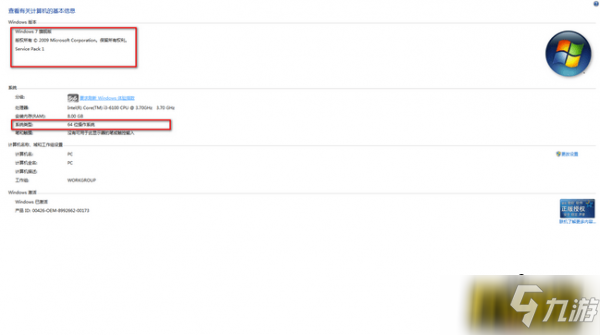
然后在查看系统界面点击高级系统设置-硬件-设备管理器-显示适配器查看自己显卡型号记下来。
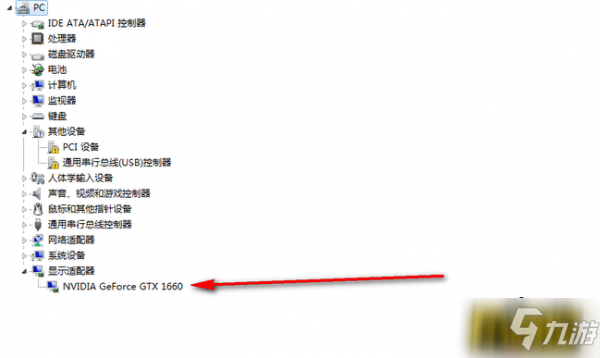
如果显卡型号开头是NIVIDA我们就进入这个链接“点击进入”,如果型号是AMD我们就进入这个链接“点击进入”。
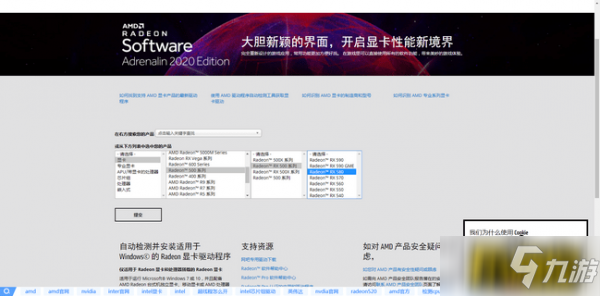
进入之后寻找到自己显卡的型号,操作系统版本(版本号后的64bit对应64位操作系统,84代表32为操作系统)。全部选好之后选择一个最新的版本下载就行了。下方图片以小编的电脑为例子,如果是AMD的显卡操作方式同理。
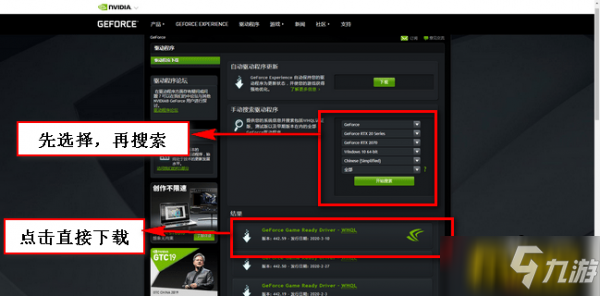
第二种方法
第二种方法比较省心但是下载速度可能没有第一种快,我们要了解自己的显卡是AMD还是NIVIDA,了解过后下载一个关于显卡的软件,这个软件可以更新最新的显卡驱动,是傻瓜式安装一键安装十分简单,下载入口就在驱动下载页面。小编会把下载入口以图片的形式贴在下方。
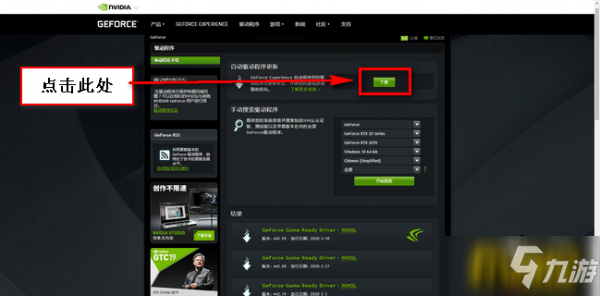
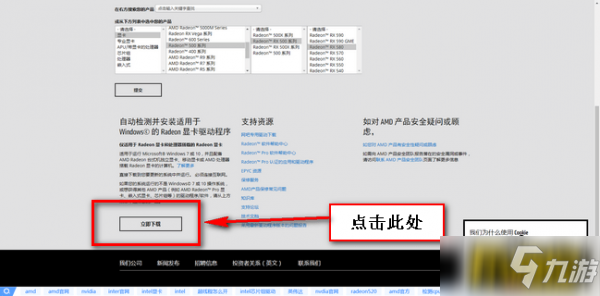
以上就是小编带来的关于使命召唤16战区显卡驱动报错怎么办的全部内容,希望能够帮到各位玩家,更多精彩游戏资讯持续更新,欢迎关注九游









 粤公网安备44010602000283号
粤公网安备44010602000283号

全部评论